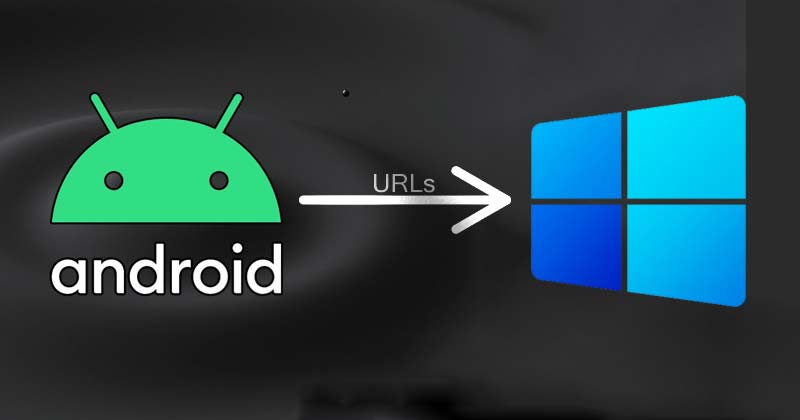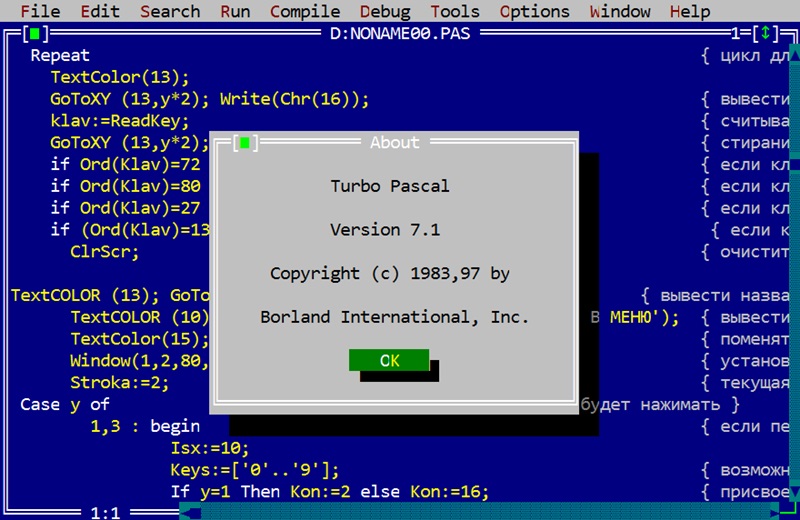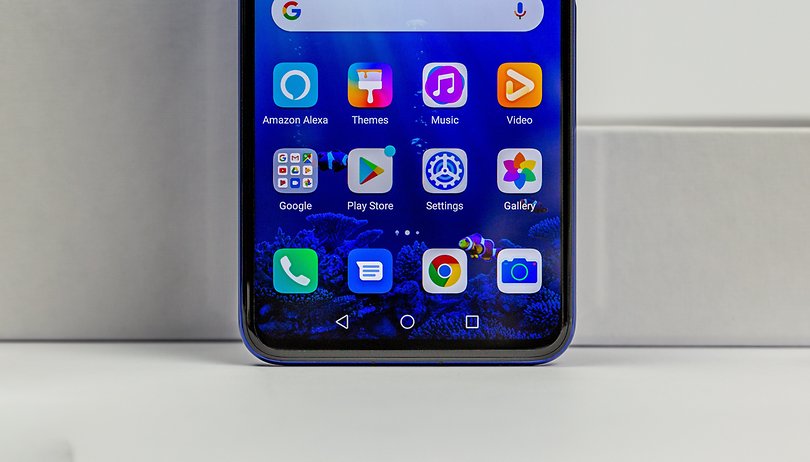Živý text je vynikající nová funkce iOS 16, která vám umožní rychle zachytit text z obrázků nebo zobrazení fotoaparátu a používat jej, jak chcete. Mnoho uživatelů si však stěžuje, že Live Text nefunguje na jejich iPhone podle očekávání. Zde je několik triků pro odstraňování problémů, které vám pomohou problém vyřešit okamžitě.
Podívejme se na ně jednoho po druhém.
- Zkontrolujte, zda vaše zařízení podporuje živý text
- Ujistěte se, že je pro Fotoaparát povolen živý text
- Povolte živý text pro obrázky
- Změňte jazyk iPhone
- Vynutit ukončení a znovu spustit aplikaci
- Restartujte iPhone
- Resetovat všechna nastavení
1. Zkontrolujte, zda vaše zařízení podporuje živý text
Věděli jste, že ne všechna zařízení s podporou iOS 16 tuto funkci podporují? Živý text je k dispozici pouze na iPhone s A12 Bionic nebo novějším se systémem iOS 16 nebo vyšším. To znamená, že je k dispozici pouze pro níže uvedená zařízení:
- iPhone XS, iPhone XS Max a iPhone XR
- iPhone řady 11, 12 a 13
Poznámka: Chcete se dozvědět více o živém textu a o tom, co umí? Podívejte se na náš podrobný blog, kde najdete vše, co budete potřebovat.
2. Ujistěte se, že je pro Fotoaparát povolen živý text
Jednou z výhod živého textu je, že můžete rozpoznat text v živých scénářích prostřednictvím fotoaparátu iPhone. Pokud však na obrazovce nevidíte ikonu Živý text (žluté závorky), může být deaktivována. Chcete-li zapnout živý text, postupujte takto.
- Spusťte Nastavení → Fotoaparát.
- Přejděte na Živý text a zapněte jej.

3. Povolte živý text pro obrázky
Pokud nyní ve Fotkách nevidíte ikonu Živý text, musíte udělat následující.
- Spusťte Nastavení → Obecné.
- Klepněte na Jazyk a oblast.
- Přejděte na Živý text a zapněte jej.

4. Změňte jazyk iPhone
Když vidíte a klepnete na ikonu Živý text, ale zdá se, že se nic neděje, možná čelíte jazykové bariéře. V současné době Apple podporuje pouze angličtinu, čínštinu, francouzštinu, italštinu, němčinu, portugalštinu a španělštinu.
A pokud je vaše zařízení nastaveno na jakýkoli jiný jazyk, Live Text nebude moci reagovat.
Chcete-li jej změnit, přejděte do Nastavení → Obecné → Jazyk a region a zkontrolujte aktuálně vybraný jazyk. Změňte jej na některý z výše uvedených jazyků a zkuste to znovu.

5. Vynucené ukončení a opětovné spuštění aplikace
Pokud jsou povolena všechna výše zmíněná nastavení a živý text stále nefunguje, vynuceně ukončete aplikaci a po 30 sekundách ji znovu spusťte. To s největší pravděpodobností odstraní problém na pozadí a funkce by nyní měla fungovat správně.
6. Restartujte iPhone
Bez ohledu na problém může často problém vyřešit restartování zařízení. Není tedy na škodu pokusit se vyřešit i tento problém. Metoda bude záviset na modelu vašeho iPhone; pokud potřebujete pomoc, podívejte se na tuto příručku.
7. Resetujte všechna nastavení
Toto je tvrdý krok, protože vymaže vaše Apple Pay karty, klíče, hesla a další. Může však také vyřešit problém, který blokuje hladké fungování živého textu. A pokud máte zálohu všech nastavení, je to oboustranně výhodná situace.
- Přejděte do Nastavení → Obecné.
- Přejděte dolů na Přenést a resetovat iPhone.
- Klepněte na Obnovit → Obnovit všechna nastavení.
- Zadejte přístupový kód a potvrďte klepnutím na Obnovit všechna nastavení.

Doufám, že výše uvedené opravy vám pomohly vyřešit problém a Live Text na vašem iPhone funguje bezchybně. Pokud se stále potýkáte s nějakým problémem se zprovozněním a spuštěním živého textu, může jít o problém s hardwarem. Pro řešení je lepší kontaktovat podporu Apple.
Máte další dotazy? Podělte se o ně v komentářích níže!
Máte rádi iOS 16? Prozkoumejte více pomocí těchto tipů a triků
- Jak používat režim zaostření na iPhone
- Problém s vybíjením baterie iOS 16? Tipy, jak zlepšit výdrž baterie iPhone
- Jak používat zvuky na pozadí na iPhone
- Apple Live Text vs. Google Lens: Jaký je nejlepší nástroj pro rozpoznávání obrazu?